在Ubuntu系统中使用Git客户端来操作GitHub代码
fy98 发布时间:2016-02-22 11:46:56 作者:Frank Fan  我要评论
我要评论
这篇文章主要介绍了在Ubuntu系统中使用Git客户端来操作GitHub代码的方法,文中总结了一些常用的Git代码版本操作命令,欢迎收藏查阅,需要的朋友可以参考下
一、Ubuntu下安装Git
Ubuntu12.04 LTS以后默认是已经安装Git的,可以使用 git --version 测试是否安装。
如果没有安装,使用命令: sudo apt-get install git git-core 安装git
二、ssh认证
在Ubuntu下使用ssh命令连接github.com的SSH服务,登录名为git@github.com(所有GitHub用户共享此SSH用户名)。
复制代码
代码如下:ssh -T git@github.com
执行之后提示:Permission denied (publickey).
这说明我们还没有在GitHub账户中正确设置公钥认证,如下图所示:
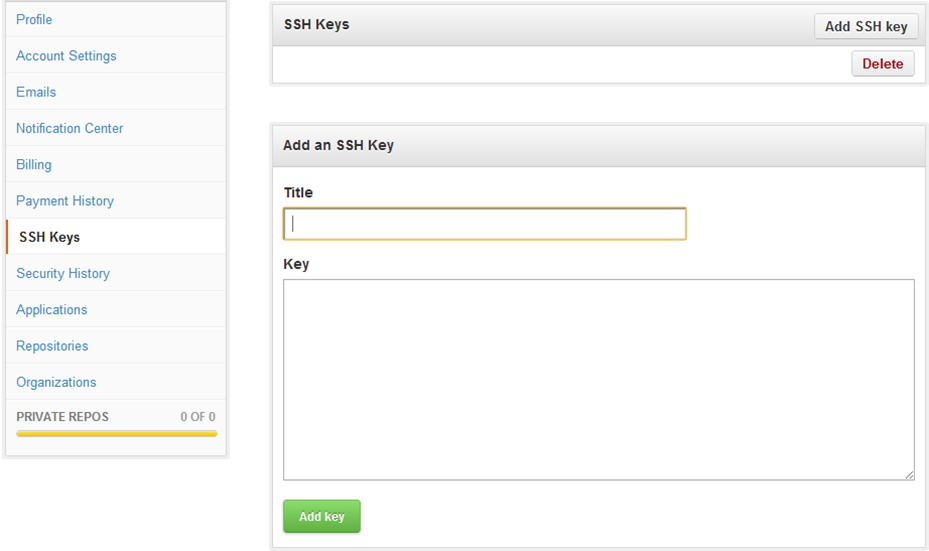
接下来通过Ubuntu下的ssh-keygen命令创建公钥/私钥对:
复制代码
代码如下:ssh-keygen -C "yourname@gmail.com" -f ~/.ssh/github
然后将~/.ssh/github.pub公钥中的内容复制到剪贴板,公钥是一行长长的字符串,注意在粘贴时不要加入多余的空格、换行符等,否则在公钥认证过程当中因为服务端和客户端公钥不匹配而导致认证失败。最后将正确的公钥内容拷贝到GitHub的Key文本框中,并为这个ssh起个名字,保存即可。
设置成功后,用Terminal用ssh命令访问GitHub,会显示一条认证成功的消息并退出。
复制代码
代码如下:ssh -T git@github.com
执行后提示:Hi github! You've successfully authenticated, but GitHub does not provide shell access.
经过以上几步设置就可以直接使用git命令访问github的代码仓库了。
三、提交代码至GitHub
首先,在github.com上创建一个新的repo,根据情况加上适当的.gitignore,LICENSE等,然后提交本地代码至github
复制代码
代码如下:git pull
获取新版本复制代码
代码如下:git status
git add
git commit -m "add new files"
git remote add origin git@github.com:FranFan/php-demo
git push -u origin master
最后附上一张图,很有用。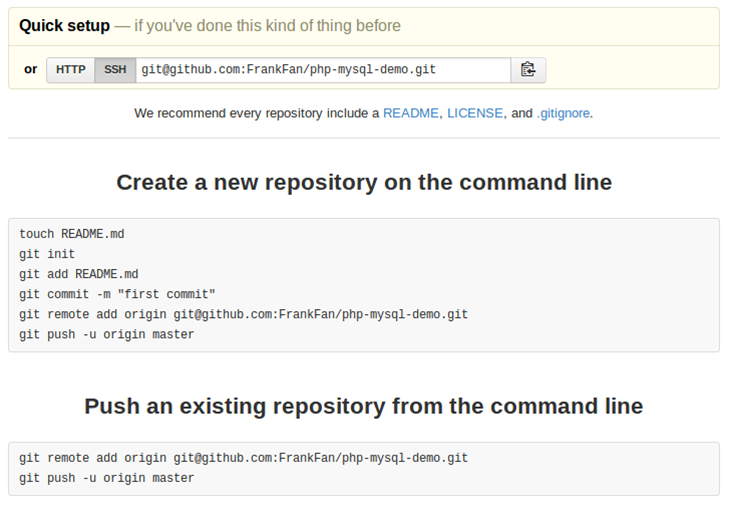
四、Git常用操作命令收集:
1) 远程仓库相关命令
检出仓库:
复制代码
代码如下:$ git clone git://github.com/jquery/jquery.git
查看远程仓库:
复制代码
代码如下:$ git remote -v
添加远程仓库:
复制代码
代码如下:$ git remote add [name] [url]
删除远程仓库:
复制代码
代码如下:$ git remote rm [name]
修改远程仓库:
复制代码
代码如下:$ git remote set-url --push [name] [newUrl]
拉取远程仓库:
复制代码
代码如下:$ git pull [remoteName] [localBranchName]
推送远程仓库:
复制代码
代码如下:$ git push [remoteName] [localBranchName]
* 如果想把本地的某个分支test提交到远程仓库,并作为远程仓库的master分支,或者作为另外一个名叫test的分支,如下:
复制代码
代码如下:$ git push origin test:master // 提交本地test分支作为远程的master分支
$ git push origin test:test // 提交本地test分支作为远程的test分支
2)分支(branch)操作相关命令
查看本地分支:
复制代码
代码如下:$ git branch
查看远程分支:
复制代码
代码如下:$ git branch -r
(如果还是看不到就先 git fetch origin 先)创建本地分支:
复制代码
代码如下:$ git branch [name]
----注意新分支创建后不会自动切换为当前分支切换分支:
复制代码
代码如下:$ git checkout [name]
创建新分支并立即切换到新分支:
复制代码
代码如下:$ git checkout -b [name]
直接检出远程分支:
复制代码
代码如下:$ git checkout -b [name] [remoteName]
(如:git checkout -b myNewBranch origin/dragon)删除分支:
复制代码
代码如下:$ git branch -d [name]
-d选项只能删除已经参与了合并的分支,对于未有合并的分支是无法删除的。如果想强制删除一个分支,可以使用-D选项合并分支:
复制代码
代码如下:$ git merge [name]
----将名称为[name]的分支与当前分支合并创建远程分支(本地分支push到远程):
复制代码
代码如下:$ git push origin [name]
删除远程分支:
复制代码
代码如下:$ git push origin :heads/[name]
或 $复制代码
代码如下: git push origin :[name]
* 创建空的分支:(执行命令之前记得先提交你当前分支的修改,否则会被强制删干净没得后悔)
复制代码
代码如下:$ git symbolic-ref HEAD refs/heads/[name]
$ rm .git/index
$ git clean -fdx
3)版本(tag)操作相关命令
查看版本:
复制代码
代码如下:$ git tag
创建版本:
复制代码
代码如下:$ git tag [name]
删除版本:
复制代码
代码如下:git tag -d [name]
查看远程版本:
复制代码
代码如下:$ git tag -r
创建远程版本(本地版本push到远程):
复制代码
代码如下:$ git push origin [name]
删除远程版本:
复制代码
代码如下:$ git push origin :refs/tags/[name]
合并远程仓库的tag到本地:
复制代码
代码如下:git pull origin --tags
上传本地tag到远程仓库:
复制代码
代码如下:git push origin --tags
创建带注释的tag:
复制代码
代码如下:git tag -a [name] -m 'yourMessage'
4) 子模块(submodule)相关操作命令
添加子模块:
复制代码
代码如下:$ git submodule add [url] [path]
如:
复制代码
代码如下:$ git submodule add git://github.com/soberh/ui-libs.git src/main/webapp/ui-libs
初始化子模块:
复制代码
代码如下:$ git submodule init
----只在首次检出仓库时运行一次就行更新子模块:
复制代码
代码如下:$ git submodule update
----每次更新或切换分支后都需要运行一下删除子模块:(分4步走哦)
1)
复制代码
代码如下:$ git rm --cached [path]
2) 编辑“.gitmodules”文件,将子模块的相关配置节点删除掉
3) 编辑“ .git/config”文件,将子模块的相关配置节点删除掉
4) 手动删除子模块残留的目录
5)忽略一些文件、文件夹不提交
在仓库根目录下创建名称为“.gitignore”的文件,写入不需要的文件夹名或文件,每个元素占一行即可,如
复制代码
代码如下:target
bin
*.db
6)后悔药
删除当前仓库内未受版本管理的文件:
复制代码
代码如下:$ git clean -f
恢复仓库到上一次的提交状态:
复制代码
代码如下:$ git reset --hard
7)Git一键推送多个远程仓库
编辑本地仓库的.git/config文件:
复制代码
代码如下:[remote "all"]
url = git@github.com:dragon/test.git
url = git@gitcafe.com:dragon/test.git
这样,使用git push all即可一键Push到多个远程仓库中
相关文章
- 这篇文章主要介绍了Ubuntu上搭建git server笔记,本文讲解了安装配置git服务器、安装配置gitosis、在服务器上新建一个测试项目仓库、管理gitosis的配置文件等步骤,需要的朋2015-04-14
- Git是免费的分布式版本控制系统,能够帮忙Linux内核开发,在Ubuntu系统中要如何安装和配置Git以及对Git的使用,下面为大家详细介绍下2015-03-23
- 这篇文章主要介绍了GitCafe上个人博客的搭建教程,在类似GitHub这样的代码托管网站上搭建个人博客页面其实比在应用平台上上传博客程序还要简单一些(相对功能也更少一些--),2016-02-19
- 这篇文章主要介绍了SAE上应用的Git代码仓库管理基本操作讲解,由于Github的绝对人气,Git版本控制方式已然是当下的主流,需要的朋友可以参考下2016-02-16
- 这篇文章主要介绍了使用Git或SVN方式上传代码文件到SAE的教程,SVN在Windows下的客户端操作较为平易近人,但当下Git形式的代码管理俨然是大势所趋,需要的朋友可以参考下2016-02-15
- 这篇文章主要介绍了使用SAE和GitCafe搭建网站的过程讲解,GitCafe可以设置自动将代码推送到新浪云上,这样开源合作时修改代码便可以更加方便,需要的朋友可以参考下2016-02-14
- 这篇文章主要介绍了Linux系统下为Gitlab配置邮件提醒的方法,包括腾讯邮箱的相关配置方法讲解,需要的朋友可以参考下2016-01-14
- 这篇文章主要介绍了Linux系统上Gitlab客户端的安装配置方法,GitLab 是一个用于仓库管理系统的开源项目,需要Ruby环境的支持,需要的朋友可以参考下2016-01-14
- 这篇文章主要介绍了Git上一些修改错误操作的命令使用技巧,文中作者是使用的是Mac下的Git客户端,当然其他系统下的Git操作也是一样~需要的朋友可以参考下2015-12-07
- 这篇文章主要介绍了Git中一些撤销和恢复命令的使用小结,文中示例基于Mac OS系统环境(当然这关系不大XD),需要的朋友可以参考下2015-12-07


最新评论